Zawartość:
Sposób 1: Narzędzia systemowe
W większości przypadków do rozwiązania problemu wystarczą narzędzia już dostępne w systemie operacyjnym.
- Otwórz "Mój komputer" (w nowszych systemach operacyjnych – "Ten komputer") z ikony na "Pulpicie". Jeśli nie ma takiej ikony, kliknij na ikonę "Eksploratora" na pasku zadań, a następnie przejdź do odpowiedniego punktu za pomocą bocznego menu.
- Znajdź w liście rozpoznanych nośników punkt odpowiadający napędowi optycznemu – zazwyczaj jest on wyróżniony odpowiednią ikoną.
- Jeśli w urządzeniu znajduje się nośnik, kliknij na niego prawym przyciskiem myszy i wybierz "Wysuń". Tacka zostanie otwarta, po czym będzie można wyjąć znajdujący się w niej nośnik.
- Dla pustego napędu wystarczy dwukrotnie kliknąć lewym przyciskiem myszy na jego ikonie, tacka powinna się otworzyć.
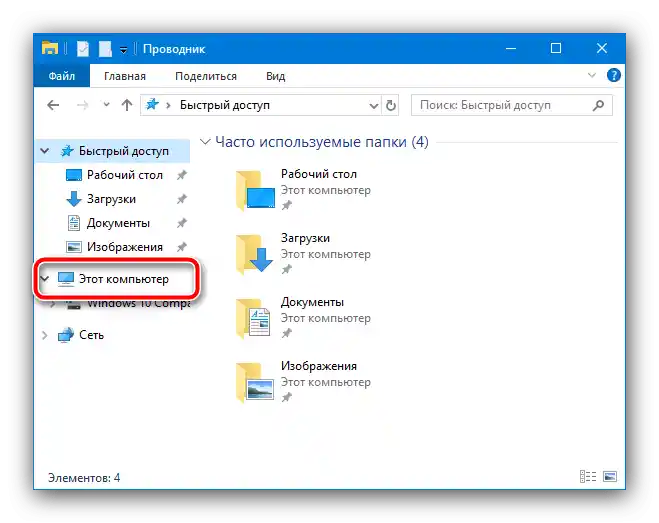
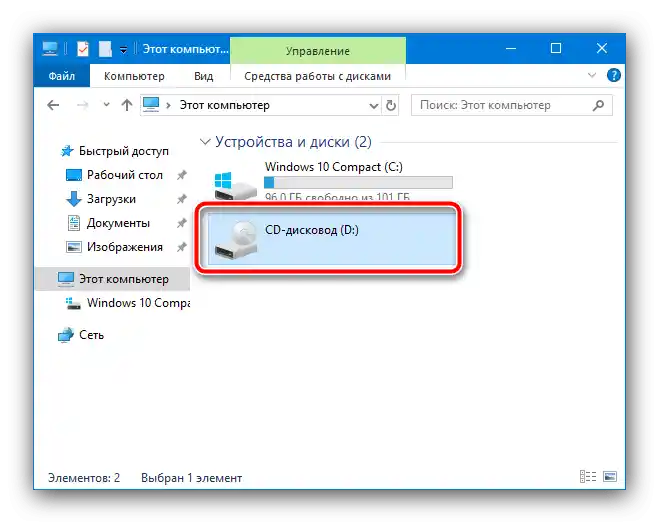
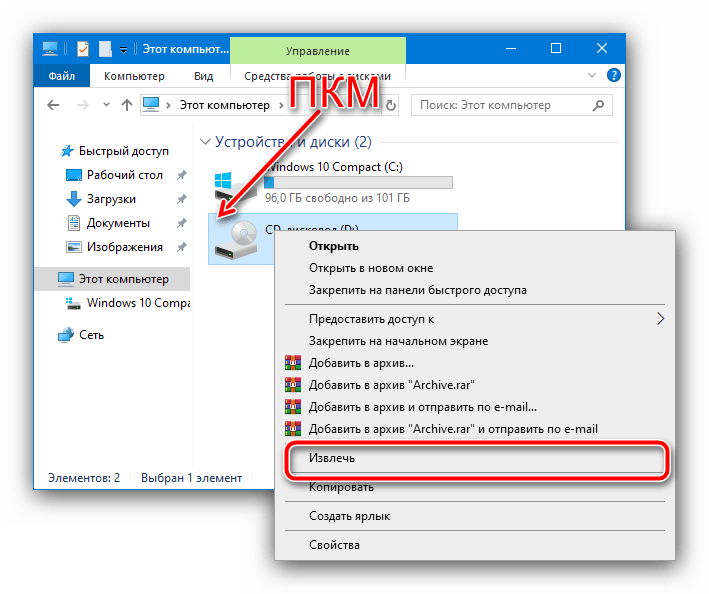
W większości przypadków te działania są wystarczające.
Sposób 2: Kombinacja klawiszy (laptop)
Właściciele laptopów z napędem CD/DVD mogą skorzystać z klawiatury urządzenia: często producenci dodają na niej klawisz szybkiego dostępu do otwierania tacki. Zazwyczaj jest to jeden z klawiszy F, oznaczony ikoną strzałki w górę.Aby aktywować tę funkcję, użyj klawisza w połączeniu z Fn. Może to być również wyróżniony element, który zazwyczaj znajduje się poza główną klawiaturą.
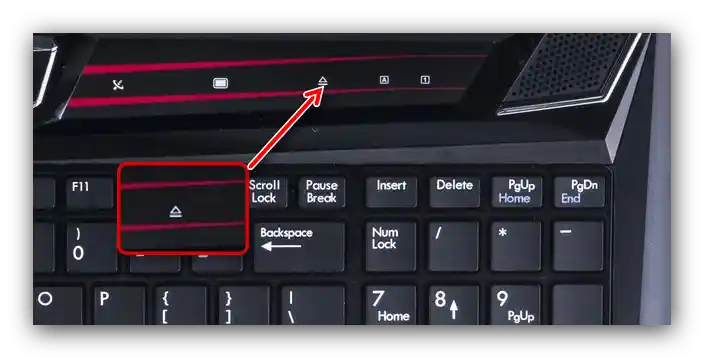
Sposób 3: Narzędzie NirCmd
Dla systemów operacyjnych rodziny Windows dostępne jest małe narzędzie NirCmd, za pomocą którego można umieszczać na "Pulpicie" skróty do wykonywania różnych działań, w tym otwierania napędu.
Pobierz NirCmd z oficjalnej strony
- Rozpakuj archiwum do dowolnego odpowiedniego folderu, następnie przejdź do niego, znajdź plik wykonywalny nircmd.exe, kliknij na niego PPM i wybierz opcje "Wyślij" – "Pulpit (utwórz skrót)".
- Wróć na "Pulpit", znajdź tam utworzony skrót i wywołaj jego menu kontekstowe, w którym skorzystaj z opcji "Właściwości".
- Otwórz zakładkę "Skrót", kliknij na wiersz "Obiekt", przejdź na sam koniec tekstu, wstaw spację i wpisz następującą komendę:
cdrom open *litera dysku*:Zamiast
*litera dysku*podaj literę, którą oznaczony jest twój napęd. Po wprowadzeniu odpowiedniego argumentu naciśnij "Zastosuj" i "OK".
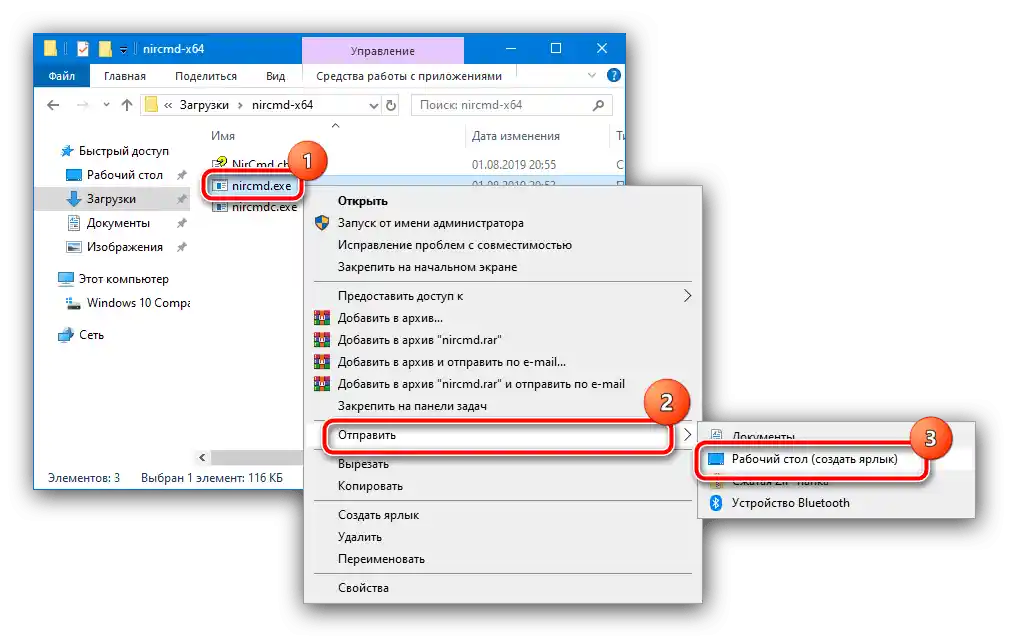
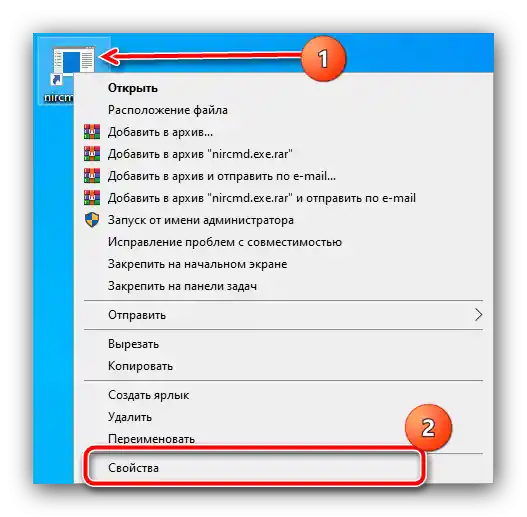
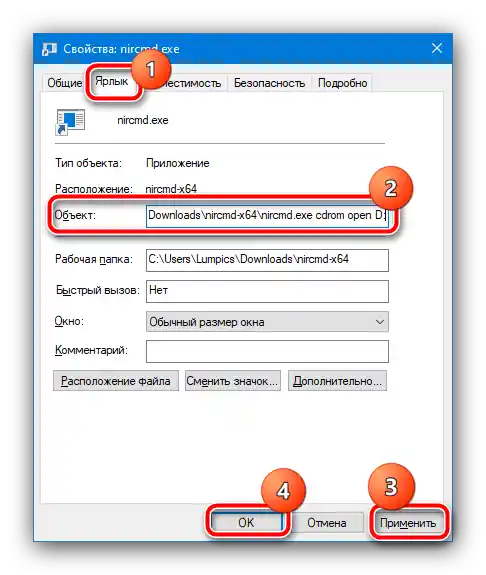
Teraz po uruchomieniu skrótu napęd optyczny otworzy tackę.
Sposób 4: Przycisk awaryjnego otwierania
Jeśli żaden z powyższych sposobów nie działa, można skorzystać ze specjalnego elementu do awaryjnego otwierania tacki – zazwyczaj znajduje się on w małym otworze na przednim panelu napędu.

Aby nacisnąć ten element, nada się cienki, długi przedmiot: igła do szycia, wyprostowana spinacz biurowy lub narzędzie do wyjmowania tacki SIM nowoczesnego smartfona – włóż go do otworu i naciśnij aż do kliknięcia, po czym napęd otworzy się.